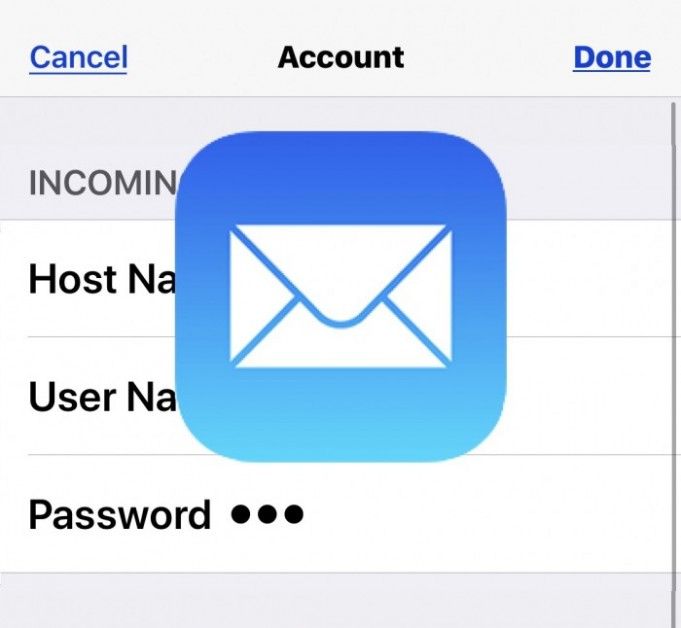Adblock for Crunchyroll: Az Adblock működése
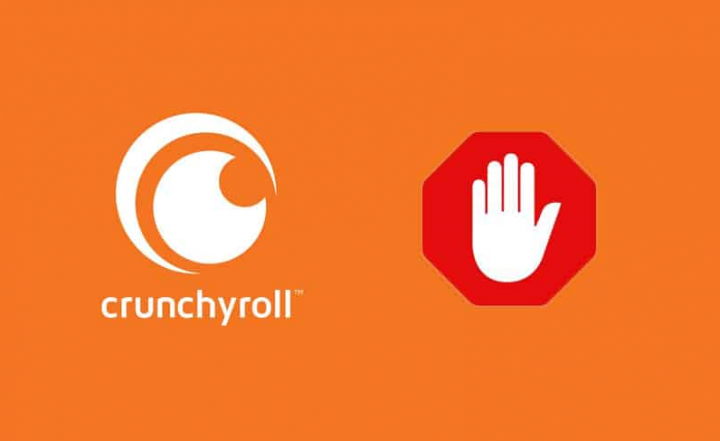
Ebből az útmutatóból megismerheti az AdBlock for Crunchyroll szolgáltatást, hogy az Adblock megfelelően működjön ezen a webhelyen. Ha az Adblock nem működik megfelelően a Crunchyroll webhelyen, akkor megjelenítjük a javítási utasításokat. A streaming webhely azonban rengeteg manga vagy anime sorozatot lát. A webhely azonban tartalmaz hirdetéseket, sőt, sok olyan hirdetés van, amelyek végül megzavarják a teljes megtekintési élményt. Ebben a helyzetben a felhasználók általában reklámblokkolót választanak. de ez nem elég.
Ez annak köszönhető, hogy a streaming szolgáltatás valamilyen mechanizmust alkalmazott a háttérben, amely megvédi ezeket a hirdetésblokkolókat a működéstől. Ennek eredményeként, amikor hirdetésblokkolója működik ezen a webhelyen, egyszerűen nem tudja blokkolni ezeket a hirdetéseket. Vannak azonban más módszerek is, amelyeken keresztül az AdBlock működésbe lép Crunchyroll weboldal.
Lásd még: Nem sikerült lezárni a profilhibát a Fortnite-ban – Hogyan javítható
Adblock for Crunchyroll : Az Adblock működése
Ez az oktatóanyag a fent említett hiba megoldására szolgáló megoldások széles körére összpontosít. A gazdagép fájl megváltoztatásától a Fejlesztői eszközök használatára és a tartománykérelem letiltásától kezdve néhány hasznos tippet említettünk. Tehát próbáljon ki minden módszert, amíg meg nem tudja oldani a problémát.

1. megoldás: Frissítse az AdBlockert
A Crunchyroll szigorú hirdetésblokkoló mechanizmus segítségével folyamatosan frissíti a hátterét. Tehát ha még mindig elavult hirdetésblokkolót használ, akkor valószínűleg nem tudja megkerülni ezeket a technikákat. Tehát meg kell próbálnia frissíteni a hirdetésblokkolót az új verzióra az alábbiak szerint (az alábbi utasítások az AdBlock bővítményre és a Chrome böngészőre vonatkoznak):
legegyszerűbb módja a gőzzel való szintezésnek
- Először indítsa el a Chrome böngészőt a számítógépén, majd érintse meg a jobb felső sarokban található túlcsordulás menüt.
- Ezután válassza a További eszközök > Bővítmények lehetőséget.
- Kapcsolja be a jobb felső sarokban található Fejlesztői módot.
- Végül érintse meg a tetején található Frissítés gombot.
Most ellenőrizze, hogy az Adblock megfelelően működik-e, és blokkolja-e a hirdetéseket a Crunchyroll webhelyen. Az Adblock for Crunchyroll megfelelően működik ezzel a javítással? Ha ezt nem tudja megtenni, akkor itt van néhány más módszer, amelyet kipróbálhat.
2. megoldás: Használjon másik hirdetésblokkolót vagy böngészőt
Nos, ha az Ön által előnyben részesített reklámblokkoló vagy böngésző nem képes a várt eredményeket adni, akkor ideje váltani. Nos, mindkét területen nagyon sok lehetőség létezik, ha a hirdetésblokkolókról beszélünk, akkor többek között az AdGuard, AdBlock, StopAll Ads, Ublock, Adblock Plus, Ublock Origin közül választhat.
Hasonlóképpen, számos más böngészőt is kipróbálhat, amelyek beépített hirdetésblokkolóval rendelkeznek, például a Brave, az Opera Mini stb. Ezek a lehetőségek bármelyikével megfelelően működésbe léphet az AdBlock a Crunchyroll webhelyen.
3. megoldás: Hosts fájl módosítása
Itt hozzáadjuk a static.vrv.co-t (amelyen keresztül a Crunchyroll hirdetéseket jelenít meg) a számítógép-gazdafájlhoz. Mivel tájékoztatni fogja böngészőjét, hogy ellenőrizni akarja, hogy a számítógépén vannak-e ezek a hirdetések. De mivel a számítógépén nincsenek ilyen hirdetések, egyszerűen nem tudja betölteni ezeket a hirdetéseket, majd teljesen kihagyja őket.
- Egyszerűen indítsa el a File Explorer programot, és menjen a következő helyre:
C:\Windows\System32\drivers\etc
- Ezen belül meg kell tekintenie a gazdagép fájlját. Koppintson rá jobb gombbal, és válassza a Megnyitás lehetőséget. Ezután válassza a Jegyzettömb lehetőséget az alkalmazások listájából.
- Most adja hozzá a következő sort a fájl végéhez:
127.0.0.1 static.vrv.co
- Most mentse a fájlt, majd lépjen ki belőle. Ezután egyszerűen indítsa el a Crunchyroll webhelyet, és ellenőrizze, hogy az Adblock megfelelően működik-e vagy sem.
Az Adblock for Crunchyroll megfelelően működik ezzel a javítással? Ha ezt nem tudja megtenni, akkor itt van néhány más módszer, amelyet kipróbálhat.
Lásd még: Az Adblock figyelmeztetések eltávolítási listájának bekapcsolása
4. megoldás: Blokkolja a hirdetési kérelmeket
Közvetlenül blokkolhatjuk azt az URL-t vagy linket is, amelyen keresztül a hirdetések jelennek meg ezen a webhelyen. Ennek eredményeként a böngészője nem tudja betölteni ezt az URL-t, és a hirdetéseket sem sikerül betölteni. Ez azonban a Chrome Fejlesztői eszközök opcióján keresztül történne.
- Tehát egyszerűen indítsa el a Chrome böngészőt a számítógépén, és lépjen a Crunchyroll webhelyre.
- Most használja vagy állítsa be a Ctrl+Shift+I gyorsbillentyűket az Inspect ablak egyszerű elindításához.
- Menjen az Elemek fülre, és nyomja meg a Ctrl+Shift+P billentyűket a Parancsfiók elindításához.
- Most vagy válassza ki a Kérelem blokkolásának megjelenítése opciót a legördülő menüből, vagy írja be ugyanazt a megfelelő helyre, és nyomja meg az Enter billentyűt.
- Ezután válassza ki az Enable Request Blocking opciót az alsó menüből.
- Érintse meg a plusz ikont, amely a Kérelem blokkolásának engedélyezése mellett található, és írja be a vrv.co webhelyen a megfelelő helyre. Ezután nyomja meg a Hozzáadás gombot. Használhatja az alábbi képet referenciaként.
Mivel ez teszi az Adblock működését a Crunchyroll webhelyen. Az Adblock for Crunchyroll megfelelően működik ezzel a javítással? Ha ezt nem tudja megtenni, akkor itt van néhány más módszer, amelyet kipróbálhat.
5. megoldás: Blokkkérési tartomány használata
A fenti megoldáshoz hasonlóan használhatja a Blokkkérési tartományt is. Ahogy a neve is sugallja, blokkolja az összes bejövő kérést, amely egy adott tartományból érkezik. Tehát itt azt a domaint vizsgáljuk meg, amelyen keresztül a Crunchyroll hirdetéseket jelenít meg számunkra, majd hozzáadjuk ezt a linket ehhez a listához. Íme az ehhez szükséges lépések:
- Nyissa meg a Crunchyroll webhelyet a Chrome webhelyén
- Nyomja meg a Ctrl+Shift+I gyorsbillentyűket az Inspect ablak egyszerű elindításához.
- Navigáljon a Hálózat részhez, és érintse meg a Média elemet
- Ezután lejátszhat egy videót, miközben nyitva tartja ezt a vizsgálati ablakot.
- A Nevek részben ezután megjelenik az összes olyan domain listája, amely betöltheti ezeket a hirdetéseket.
- Koppintson rá jobb gombbal, és válassza a Blokkolás domain opciót.
Ez minden. Az Adblock most a Crunchyroll webhelyen működne.
6. megoldás: A Guest Pass használata
Ha nem szeretné elvégezni a fent említett módosításokat, akkor itt van egy másik egyszerű módja a probléma megoldásának. A weboldal rendszeresen kiadja a Guest Pass-t, amellyel két napig vagy 48 órán keresztül hirdetésmentesen böngészhet az oldalukon.
Következtetés:
Itt van minden az „Adblock For Crunchyroll: Get Adblock Working”-ról. Ezzel a megjegyzéssel zárjuk azt a cikket, hogy hogyan lehet megfelelően működni az Adblock a Crunchyroll webhelyen. Tehát ossza meg velünk gondolatait és javaslatait az alábbi megjegyzések részben!
Olvassa el még:
a króm szinkron szünetel
- A legjobb F-Droid alkalmazások – nem juthatsz el a Google-ra